Блокування людини в програмі Skype
Програма Skype створена для того, щоб розширити можливості спілкування людей в інтернеті. На жаль, існують такі особистості, з якими не дуже хочеться спілкуватися, а нав'язливе їх поведінку, викликає бажання взагалі відмовитися від використання Скайпу. Але, невже таких людей не можна заблокувати? Давайте розберемося, як заблокувати людини в програмі Skype.
зміст
Блокування користувача через список контактів
Заблокувати користувача в Скайпі гранично просто. Вибираєте потрібну людину зі списку контактів, який розташований в лівій частині вікна програми, клікаєте по ньому правою кнопкою миші, і в контекстному меню, вибираєте пункт «Блокувати цього користувача ...».
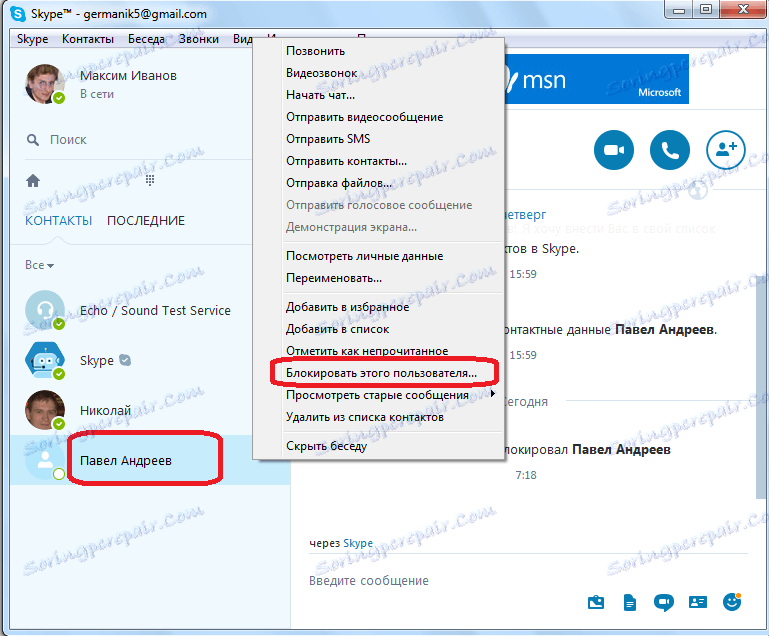
Після цього, відкривається вікно, в якому запитується, чи дійсно ви бажаєте заблокувати користувача. Якщо ви впевнені в своїх діях, тисніть кнопку «Блокувати». Тут же, виставивши галочки у відповідних полях, ви можете повністю видалити цю людину із записної книжки, або поскаржитися на нього адміністрації Skype, якщо його дії порушували правила мережі.
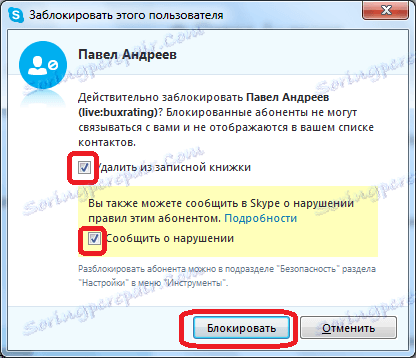
Після того, як користувач буде заблокований, він не зможе зв'язуватися з вами через Skype ніякими способами. У нього ж в списку контактів навпроти вашого імені завжди буде стояти статус офлайн. Ніяких повідомлень про те, що ви його заблокували, даний користувач не отримуватиме.
Блокування користувача в розділі налаштувань
Існує також другий спосіб блокування користувачів. Він полягає в додаванні в чорний список користувачів в спеціальному розділі налаштувань. Щоб потрапити туди, переходимо послідовно в розділи меню програми - «Інструменти» і «Налаштування ...».
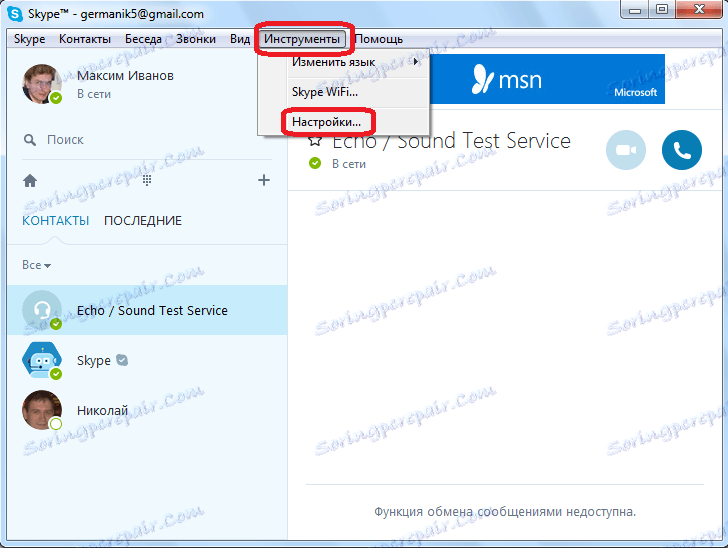
Далі, переходимо в розділ налаштувань «Безпека».
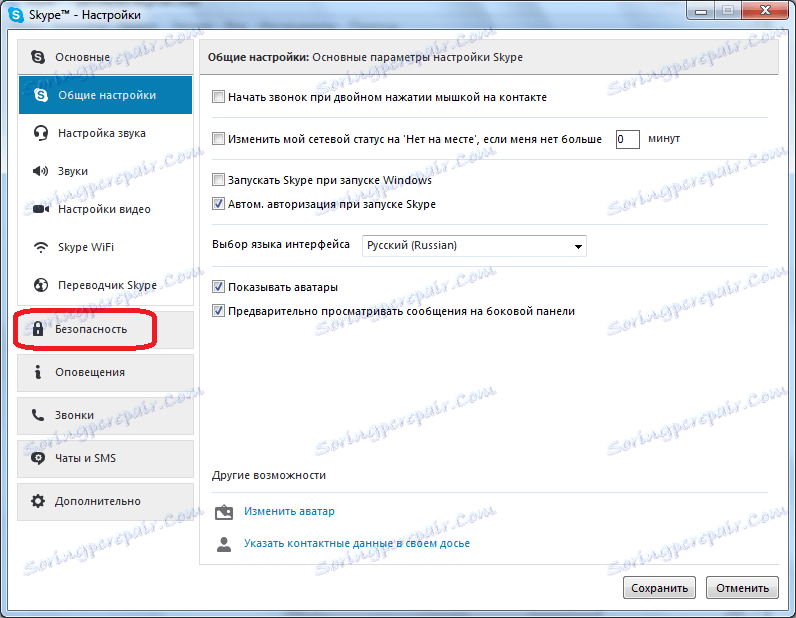
Нарешті, переходимо до підрозділу «Блокування користувачів».
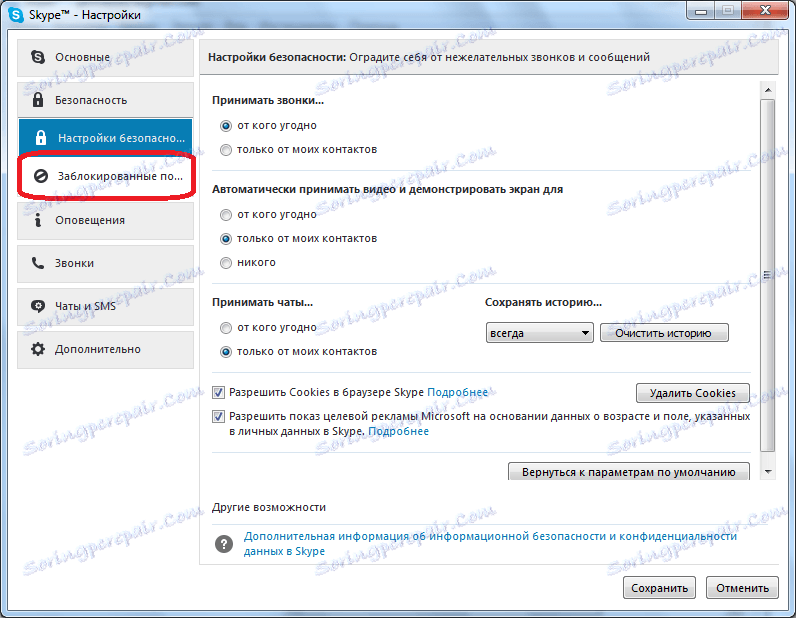
У нижній частині вікна, натискаємо по спеціальній формі у вигляді списку. У ній розміщені ники користувачів з ваших контактів. Вибираємо того, юзера, якого бажаємо заблокувати. Тиснемо на кнопку «Заблокувати цього користувача», розміщену праворуч від поля вибору користувача.

Після цього, як і в попередній раз, відкривається вікно, яке просить підтвердження блокування. Також, тут пропонуються варіанти видалити цього користувача з контактів, і поскаржитися на нього адміністрації Skype. Тиснемо на кнопку «Блокувати».
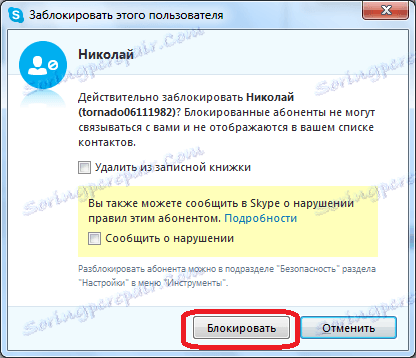
Як бачимо, після цього, нік користувача додано до списку заблокованих користувачів.
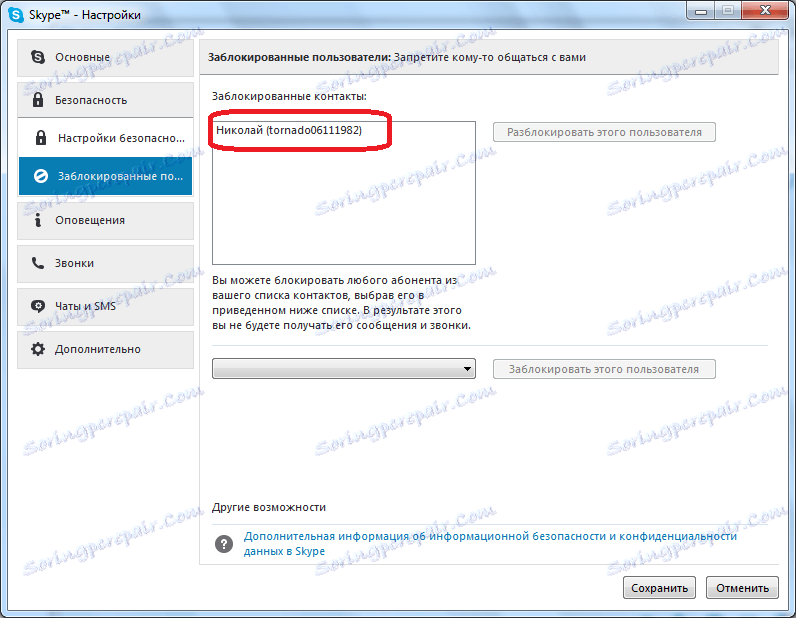
Про те, як розблокувати користувачів в Скайпі читайте в окремій темі на сайті.
Як бачимо, заблокувати користувача в Скайпі гранично просто. Це, в цілому, інтуїтивно зрозуміла процедура, адже досить просто викликати контекстне меню, клікнувши на ім'я нав'язливого користувача в контактах, і там вибрати відповідний пункт. Крім того, існує менш очевидний, але теж не складний варіант: додавання користувачів в чорний список через спеціальний розділ в настройках Скайпу. При бажанні, настирливого користувача також можна видалити з ваших контактів, а про його діях може бути складена скарга.
